
Možete slati i primati tekstualne poruke na svom Macu ako posjedujete iPhone. Sve dok imate OS X Yosemite ili noviji, možete primati tekstualne poruke na svom Macu. iMessages se šalju putem internetske veze, pa je logično da bi ih Mac mogao primiti. Ali zahvaljujući Appleovom operativnom sustavu na Macu, možete primati SMS tekstualne poruke i na svoje računalo. Prvo ćemo povezati iPhone poruke s Mac-om, a zatim ćemo razmotriti kako slati i primati tekstualne poruke (SMS) i iMessages na vašem Macu. Evo kako dobiti tekstualne poruke i iMessages na svom Mac računalu.
Povezano: Kako zaustaviti i isključiti poruke na Macu u 4 jednostavna koraka
Gotovo uvijek je bilo moguće primati iMessages na svom Macu od drugih vlasnika Apple uređaja. Ali 2014. godine, kada je Apple objavio OS X Yosemite, tvrtka je omogućila povezivanje vašeg iPhonea s vašim Mac-om. Sada, sve dok imate taj macOS ili noviji, možete primati tekstualne poruke (SMS) na svom Macu. Nakon što postavite iMessage na Mac, trebali biste neprimjetno primati i iMessage i tekstualne poruke. Povezivanje iPhone poruke s Mac-om zapravo je samo proces sinkronizacije dvaju putem vašeg iCloud računa na koji se prijavljujete koristeći svoj Apple ID. Zbog toga je važno da koristite isti Apple ID na svom iPhoneu i Macu, kako bi uređaji znali da su na istoj mreži kontinuiteta.
Prema zadanim postavkama, Messages na Macu će pokušati poslati iMessage. Ali ako ne može, poslat će tekstualnu poruku. Pa, zapravo će poslati poruku na vaš iPhone i vaš iPhone će je poslati odatle. Ali za vas se čini kao besprijekoran nastavak. To je ono što vam omogućuje slanje SMS tekstualnih poruka i iMessage s vašeg Mac računala bilo kome, bez obzira na to koriste li iPhone ili ne.
Kako dobiti tekstualne poruke i iMessages na Macu
Zahtjevi operativnog sustava:
Prva stvar koju trebate učiniti je osigurati da vaš Mac radi najmanje OS X 10.1 Yosemite. Ako vaš Mac koristi El Capitan ili najnoviju MacOS Sierru, onda i vi možete krenuti. Također morate biti sigurni da vaš iPhone ima iOS 8.2.1 ili noviji, iako preporučujemo pokretanje barem iOS 9.3.2 i korištenje najnovije verzije iOS-a za vaš iPhone. Proces dobivanja tekstualne poruke na vašem Macu podijelio sam na dva dijela u nastavku. Slijedite ga redom i ne biste trebali imati problema s primanjem tekstualnih poruka na Macu.
Prijavite se na iCloud na iPhone i Mac:
Da biste primali tekstualne poruke na Mac sa svog iPhonea, morate se prijaviti na iCloud koristeći isti Apple ID na oba uređaja. Možda ste već prijavljeni na iCloud na oba uređaja, ali uvjerimo se brzo.
Na iPhoneu otvorite aplikaciju Postavke. Trebali biste vidjeti svoj Apple ID na vrhu. Dodirnite to, a zatim dodirnite iCloud. (Ako koristite stariju verziju iOS-a, morat ćete otići na Postavke > iCloud, a zatim se prijaviti na svoj Apple ID.)
Na Macu otvorite Postavke sustava. Dodirnite iCloud. Vaša adresa e-pošte bit će ispod vaše korisničke ikone s lijeve strane. Provjerite je li isti kao Apple ID na vašem iPhoneu. Ako niste prijavljeni na svom Macu, prijavite se.
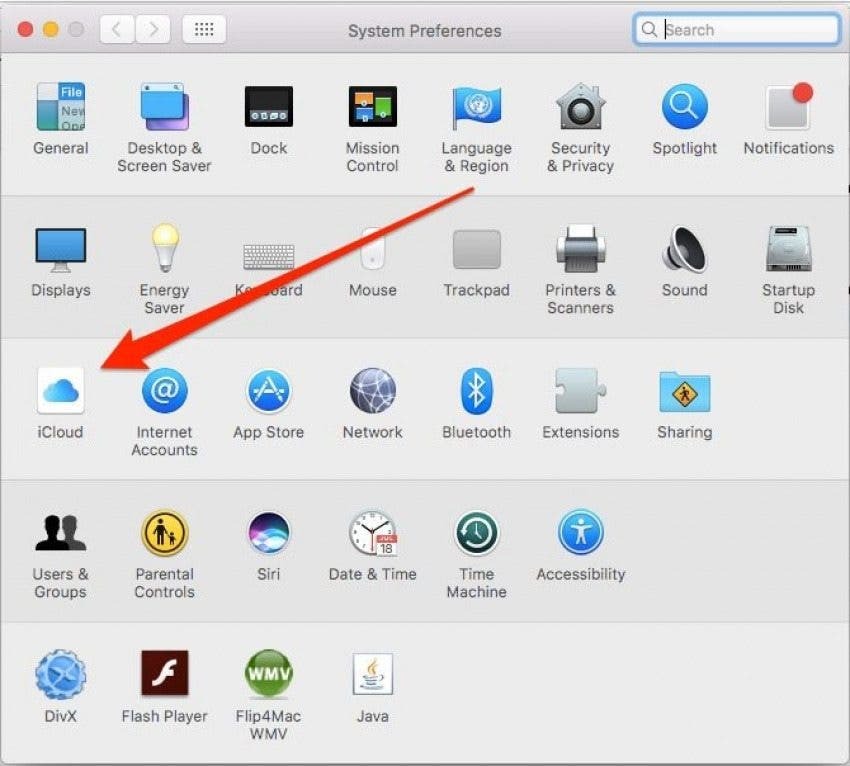

Sada morate biti sigurni da ste prijavljeni na Messages na Macu. Da biste to učinili, otvorite aplikaciju Poruke, dodirnite Poruke na samom vrhu zaslona i odaberite Postavke.
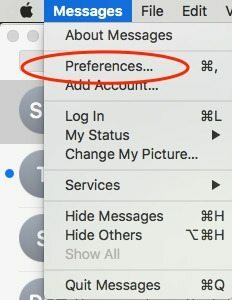
Odaberite Računi. Dodirnite onu na kojoj piše iMessage. Prijavite se koristeći isti Apple ID kao i na svom iPhoneu. Ako ste već prijavljeni, super!

U odjeljku Možete biti dostupni za poruke na, provjerite i e-poštu i telefonski broj Apple ID-a.
Zatvorite Postavke, ali ostavite otvorenu aplikaciju Poruke.
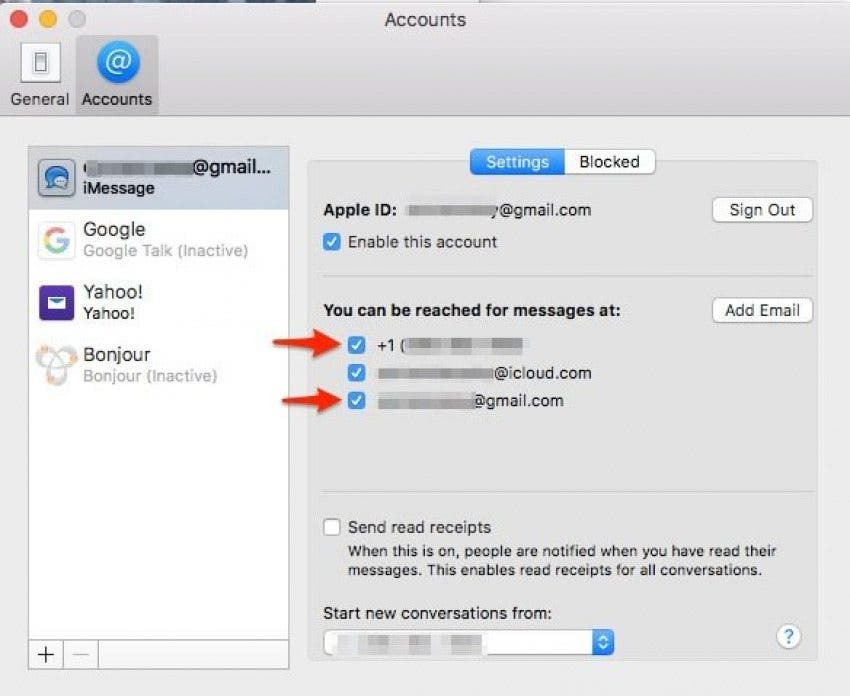
Povežite iPhone poruku s Mac: prosljeđivanje tekstualnih poruka
Sada moramo pripremiti vaš iPhone za slanje i primanje tekstualnih poruka na Macu. Da bismo to učinili, moramo postaviti prosljeđivanje tekstualnih poruka na vašem iPhoneu. Uraditi ovo:
Na iPhoneu otvorite aplikaciju Postavke.
Dodirnite Poruke.
Odaberite Pošalji i primi.
U odjeljku iMessage može vas kontaktirati na, provjerite jesu li označeni i vaš telefonski broj i Apple ID adresa e-pošte. Ako ne, dodirnite da biste ih provjerili.
Vratite se na Poruke. Dodirnite Prosljeđivanje tekstualne poruke.
Uključite svoj Mac.
Pojavit će se okvir koji traži kod.
Na vašem Macu u aplikaciji Poruke pojavit će se kontrolni kod.
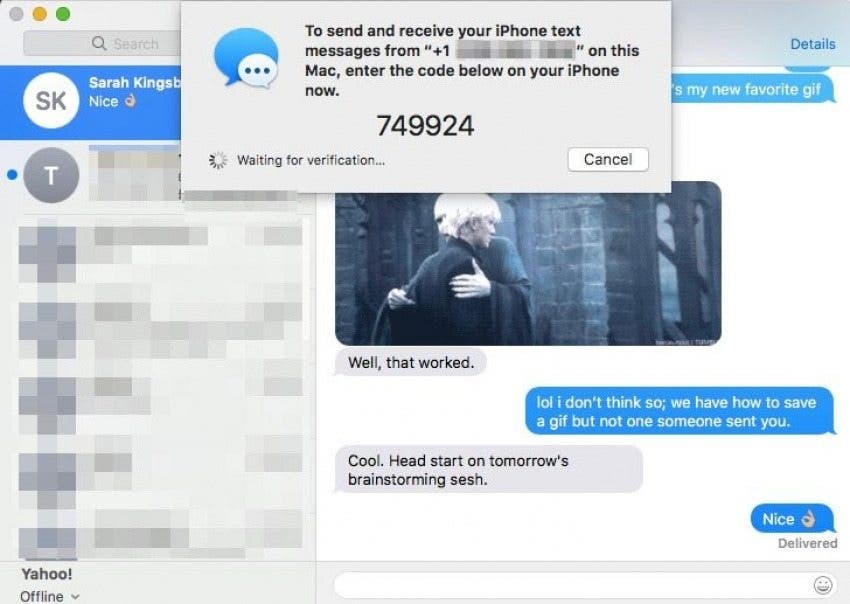
Unesite kontrolni kod u okvir koji se pojavio na vašem iPhoneu.
*Savjet za rješavanje problema:Kada sam počeo pisati ovaj dio, nisam vidio prosljeđivanje tekstualnih poruka pod Poruke u postavkama na svom iPhoneu. Posvuda sam tražio odgovor zašto. Sarah, naša viša web urednica, smislila je jednostavno rješenje. Ispostavilo se da ako niste prijavljeni u Messages na Macu, nećete ni vidjeti opciju. Stoga ako naiđete na isti problem, nemojte paničariti. Pažljivo slijedite upute iz prvog dijela i trebao bi raditi glatko.
Sada ste postavljeni za slanje i primanje tekstualnih poruka i iMessagesa na svom Macu! Ako odlučite da ih više ne želite primati, imamo članak o tome isto.
Mogu li dobiti iMessage na računalu?
Apple je poznat po svojim zatvorenim sustavima, a ovdje nije puno drugačije. Ako imate Mac i PC, postoje neka vrlo izvediva rješenja. Ali većina ljudi nema oboje, pa nije praktično. Alternativa je jailbreak vašeg iPhonea, nešto što ne preporučujemo ovdje na iPhoneLifeu. Ali ako ste odlučni, želio bih vas uputiti na naše prijatelje AppleToolBox.